- Kun Razer Audio Visualizer ei toimi, jotkin sen edellyttämät palvelut tai paketit saatetaan poistaa käytöstä tai niitä ei ole asennettu.
- Käyttäjät ovat vahvistaneet, että tiettyjen palvelujen käyttöönotto auttoi heitä korjaamaan Razer Audio Visualizerin.
- Jotkut käyttäjät saattavat joutua säätämään tiettyjä Razer Audio Visualizer -asetuksia saadakseen visualisoinnin toimimaan.
- Puuttuvan Visual C ++ -paketin asentaminen saattaa myös korjata Razer Chroma Visualizerin, joka ei toimi joillekin käyttäjille.

Tämä ohjelmisto korjaa yleiset tietokonevirheet, suojaa sinua tiedostohäviöltä, haittaohjelmilta, laitteistovikoilta ja optimoi tietokoneesi maksimaalisen suorituskyvyn saavuttamiseksi. Korjaa tietokoneongelmat ja poista virukset nyt kolmessa helpossa vaiheessa:
- Lataa Restoro PC: n korjaustyökalu joka tulee patentoidun tekniikan mukana (patentti saatavilla tässä).
- Klikkaus Aloita skannaus löytää Windows-ongelmat, jotka saattavat aiheuttaa tietokoneongelmia.
- Klikkaus Korjaa kaikki korjata tietokoneen turvallisuuteen ja suorituskykyyn vaikuttavat ongelmat
- Restoro on ladannut 0 lukijoita tässä kuussa.
Razer Audio Visualizer -ohjelmisto mahdollistaa häikäisevät ääni-valotehosteet Chroma-näppäimistöt ja muut yhteensopivat laitteet.
Jotkut käyttäjät ovat kuitenkin sanoneet Razer-foorumilla, että Audio Visualizerin valotehosteet eivät toimi heille. Nämä korjaukset saattavat saada Audio Visualizerin valotehosteet toimimaan.
Mitä voin tehdä, jos Razer Audio Visualizer ei toimi?
1. Poista Chroma SDK ja asenna se uudelleen
Voit poistaa Chroma SDK -ohjelmisto Windowsin oletusasennuksen poisto-ohjelmalla, mutta monilla kolmansien osapuolien asennuksen poisto-ohjelmilla on paremmat ominaisuudet. IObit Uninstaller on yksi arvostetuimmista asennuksen poistotyökaluista, jotka voivat poistaa Chroma SDK: n ja kaikki sen jäljelle jääneet tiedostot ja rekisterimerkinnät.
Lisäksi voit poistaa melkein mitä tahansa IObit Uninstaller -ohjelmalla. Tämän apuohjelman avulla käyttäjät voivat poistaa selainlaajennukset ja pistokkeet, UWP-sovellukset ja Windows-päivitykset sekä tavallisen työpöytäohjelmiston. Voit myös käyttää IObit Uninstaller -ohjelmaa ei-toivottujen pakettien tunnistamiseen ja poistamiseen.
Muita hyödyllisiä IObit Uninstaller -ominaisuuksia
- Se sisältää File Shredder -apuohjelman tiedostojen poistamiseksi
- IObit Uninstaller -ohjelmiston Software Updater -ominaisuuden avulla käyttäjät voivat päivittää ohjelmistoja
- Käyttäjät voivat poistaa ohjelmiston IObit Uninstallerin Force Uninstall -työkalulla
- IObit Uninstaller -sovelluksen Install Monitor kirjaa järjestelmän muutokset ohjelmiston asennusta varten

IObit Uninstaller
Korjaa Razer Audio Visualizer ei toimi ongelma muutamalla hiiren napsautuksella ja tällä hämmästyttävällä ohjelmistolla.
2. Tarkista laitteen yhteensopivuus
Audio Visualizer toimii vain tuettujen Chroma-laitteiden kanssa. Jos Audio Visualizer ei tue oheislaitteitasi, mikään tässä olevista korjauksista ei toimi.
Voit tarkistaa avaamalla Audio Visualizer -lataussivu, joka sisältää luettelon tuetuista laitteista, jotka toimivat visualisointiohjelmiston kanssa.
3. Asenna Visual C ++ Redistributable for Visual Studio 2015
- Jos Visual C ++ Redistributable for Visual Studio 2015 -sovellusta ei ole asennettu tietokoneellesi, avaa Visual C ++ -jakelukelpoinen sivu selaimessa.
- Klikkaa ladata -painiketta kyseisellä verkkosivulla.
- Valitse joko vc_redist.x64.exe (64-bittinen) ja vc_redist.x86.exe (32-bittinen) tietokoneesi arkkitehtuurista riippuen.
- Napsauta sitten Tallentaa ladata paketti.
- Avaa sen jälkeen kansio, johon Visual Studio -paketti ladattiin.
- Asenna paketti napsauttamalla Visual C ++ -asennusohjelmaa.
4. Varmista, että Chroma-sovellukset ovat käytössä

- Avaa Razer Synapse -ohjelmisto.
- Valitse Kytkeä välilehti Razer Synapse -sovelluksessa.
- Napsauta sitten Sovelluksetja vaihda Chroma-sovellukset vaihtoehto päälle.
5. Ota käyttöön Razer Chroma SDK -palvelut
- Avaa valikko painamalla Windows-näppäintä ja X samanaikaisesti.
- Valitse Juosta on Win + X -valikko käynnistää kyseisen lisävarusteen.
- Avaa MSConfig kirjoittamalla tämä komento ja napsauttamalla OK:
msconfig - Klikkaa Palvelut välilehti suoraan alla olevassa tilannekuvassa.

- Etsi sitten Razer Chroma SDK -palvelin ja Razer Chroma SDK -palvelu valintaruudut.
- Valitse Razer Chrome SDK -palvelin valintaruutu, jos sitä ei ole valittu.
- Klikkaa Razer Chrome SDK -palvelu valintaruutu valitaksesi sen.
- paina Käytä -painiketta palvelun asetusten tallentamiseksi.
- Klikkaus OK sulkea MSConfig-apuohjelma.
- paina Uudelleenkäynnistää -painike avautuvassa Järjestelmän kokoonpano -kehotteessa.
6. Nosta Amplitudi-asetusta
Jotkut käyttäjät ovat myös sanoneet tarvitsevansa nostaa Amplitudi Audio Visualizer -ohjelmiston asetus valaistuksen korjaamiseksi.
Avaa Näppäimistö Visualizer-ikkuna ja kirjoita suurempi arvo (kuten 7000) Amplitudi laatikko. Paina sitten Tallenna asetukset -painiketta.

Nämä ovat joitain päätöslauselmia, jotka käyttäjät ovat vahvistaneet korjaavan Razer Audio Visualizerin. Kun Audiovisualizer on korjattu, voit nähdä sen hämmästyttävät Razer Chroma -näppäimistön visualisoinnit, jotka heiluttavat lyöntiäsi.
 Onko sinulla vielä ongelmia?Korjaa ne tällä työkalulla:
Onko sinulla vielä ongelmia?Korjaa ne tällä työkalulla:
- Lataa tämä tietokoneen korjaustyökalu arvioitu erinomaiseksi TrustPilot.comissa (lataus alkaa tältä sivulta).
- Klikkaus Aloita skannaus löytää Windows-ongelmat, jotka saattavat aiheuttaa tietokoneongelmia.
- Klikkaus Korjaa kaikki korjata patentoidun tekniikan ongelmat (Yksinomainen alennus lukijamme).
Restoro on ladannut 0 lukijoita tässä kuussa.

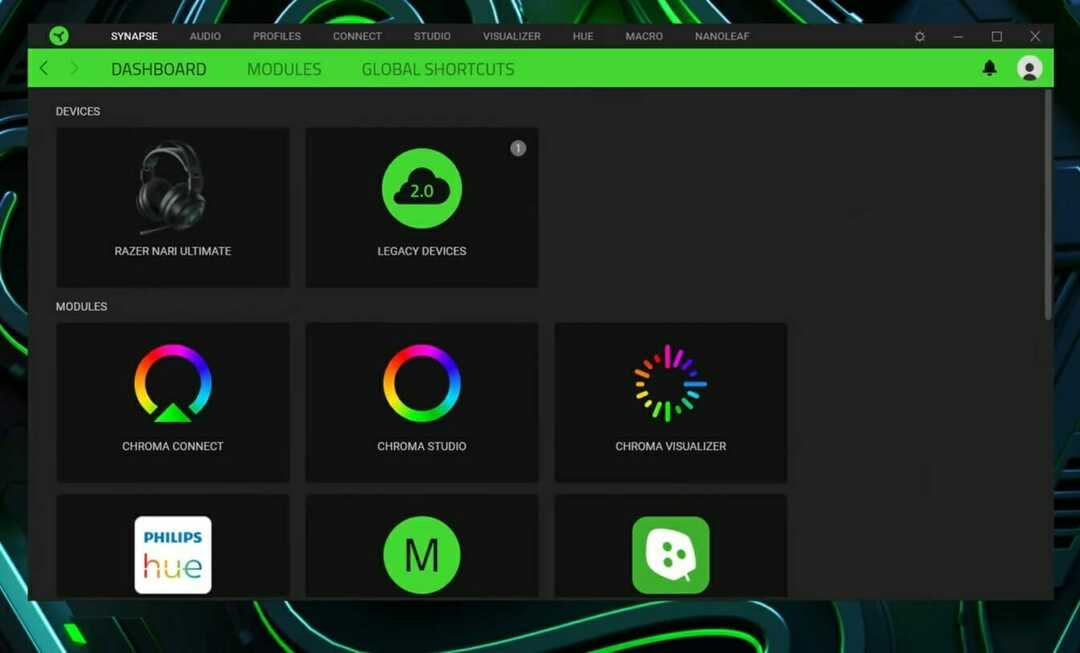
![Razer Synapse ei avaudu / epäonnistui käynnistämisessä [Full Fix]](/f/090b9401fb8cd3228564fc7e1397e71d.jpg?width=300&height=460)